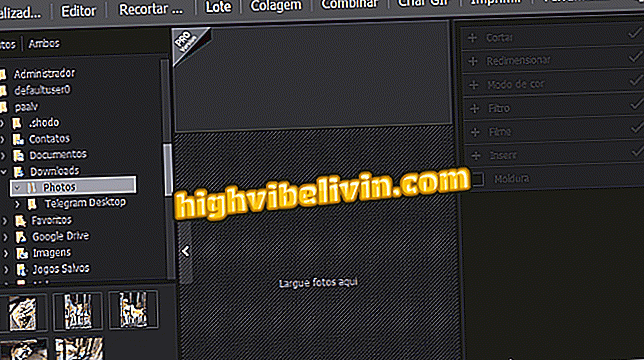Cómo actualizar a Windows 10 October Update 2018
Windows 10 October 2018 Update es la nueva versión del sistema de Microsoft. Anunciado en mayo, durante la Build 2018, el software estaba en fase de desarrollo y está siendo lanzado a todos los usuarios a partir de este martes (2). Microsoft informa que la actualización se libera en "ondas" y se instala automáticamente, a través de Windows Update, en el PC de todos los usuarios. Sin embargo, esto puede tardar algunas semanas o incluso meses.
Si no desea esperar, sepa que hay una forma de "pegar la cola" e instalar la actualización ahora mismo. En el tutorial siguiente, compruebe cómo instalar Windows 10 October 2018 Update en su equipo. La actualización del sistema es gratuita y no quita ningún archivo personal, pero tener una copia de seguridad es siempre bienvenido.
Windows 10 October Update: ver funciones que llegan con la actualización

Aprenda a instalar Windows 10 October 2018 Update en su PC
¿Quieres comprar celular, TV y otros productos con descuento? Conozca Comparar
Paso 1. Acceda a la configuración de Windows y abra "Actualización y seguridad";

Abra Windows Update
Paso 2. En Windows Update, presione el botón "Comprobar si hay actualizaciones";

Busque nuevas actualizaciones
Paso 3. Si la actualización ya está disponible para su PC, empezará a bajar. La actualización tiene el nombre "Actualización de recursos para Windows 10, versión 1809";

Actualización descargable
Paso 4. Ahora basta con esperar hasta que se descargue e instala la actualización. Esto puede tardar algunas horas, dependiendo de la velocidad de su Internet y el hardware de su computadora;

Espere la instalación de la actualización
Paso 5. Cuando finalice la instalación, se le notificará. Presione "Reiniciar ahora" para realizar la instalación de Windows 10 October 2018 Update.

Reinicie su PC para completar la instalación
Listo! Disfrute de los consejos para instalar Windows 10 October 2018 Update en su PC antes de la mayoría de los usuarios.
Windows 10 sin sonido: cómo resolver y volver el audio en el PC? ¿Por qué?

Novedades de Windows 10